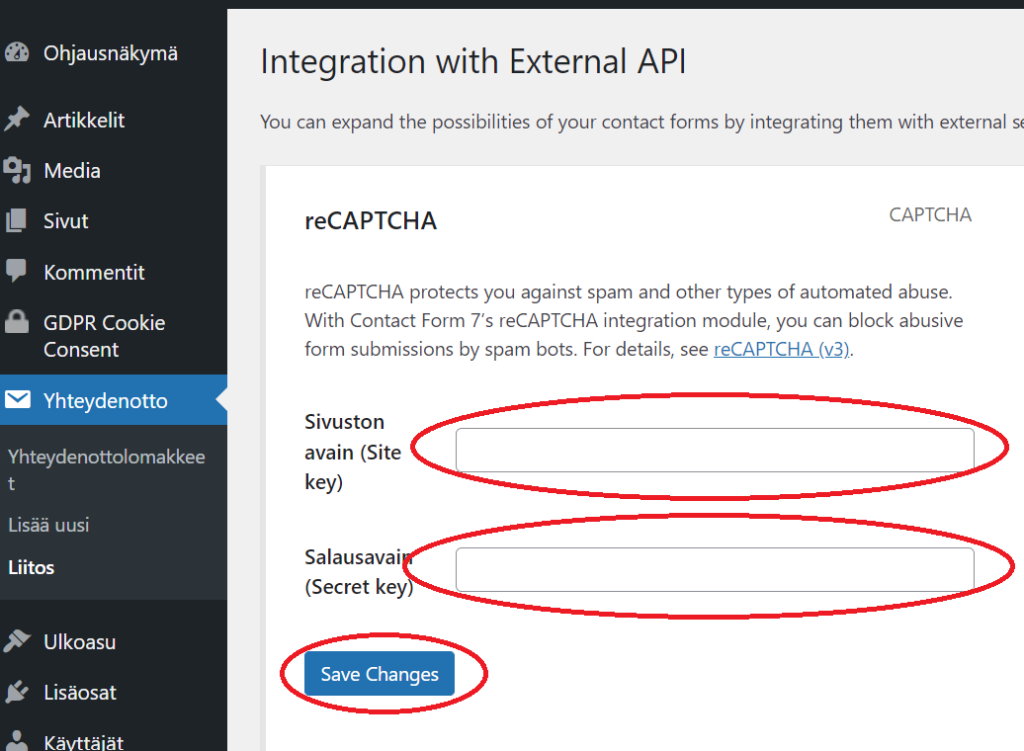Lomake-editorina käytetään contact- form lisäosaa. Editori löytyy ohjausnäkymän yhteydenotto- kohdasta lisää uusi. Aiemmin tehdyt lomakkeet löytyvät kohdasta yhteydenottolomakkeet, josta niitä pääsee muokkaamaan(katso kuva alla).
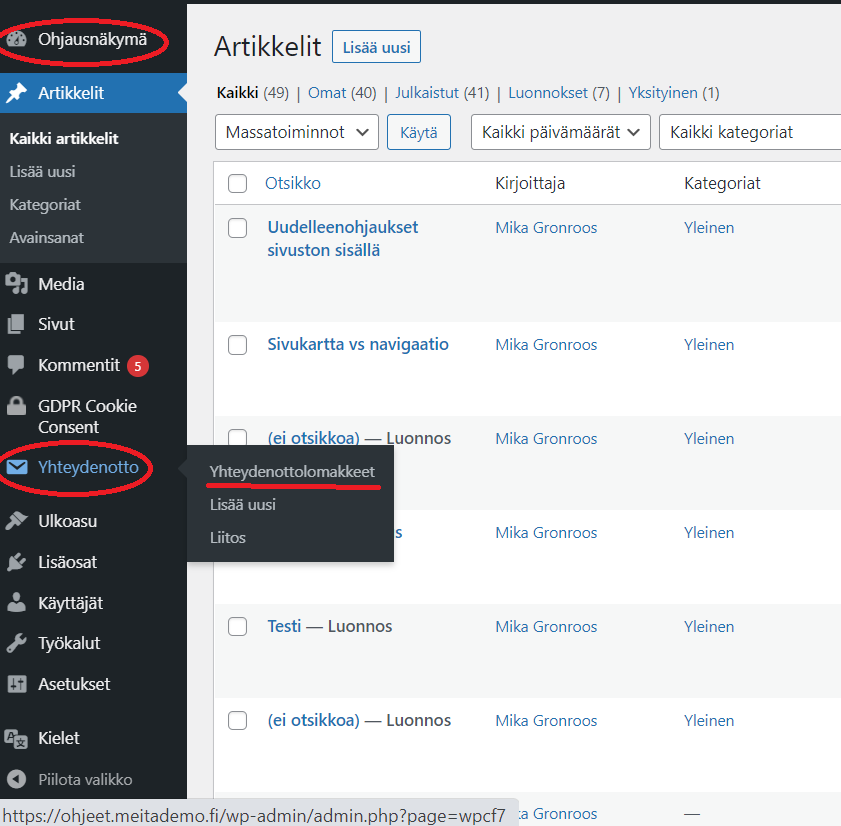
Lisää uusi- painike avaa editorin. Lomakkeelle annetaan nimi. Siirry editoriin ja lisää<label> ja </label> — merkkien väliin ensin kentän otsikko ja seuraavaksi haluttu kenttä sinisellä merkityistä laatikoista, lisää haluamasi tiedot, kuten nimi ja paina lisää- elementti(katso kuvat alla).
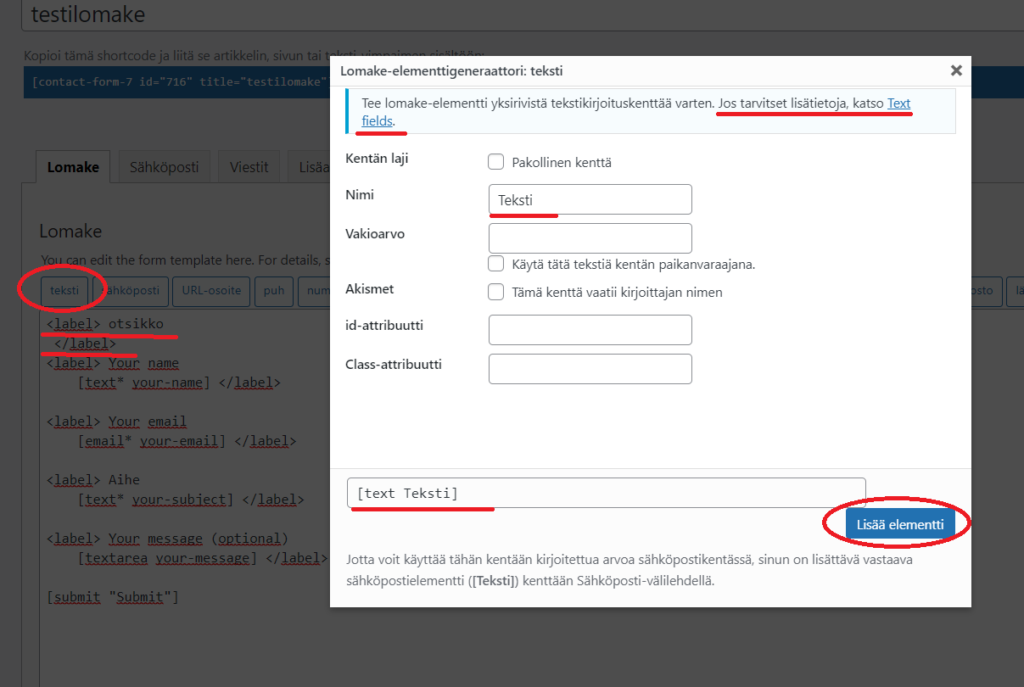
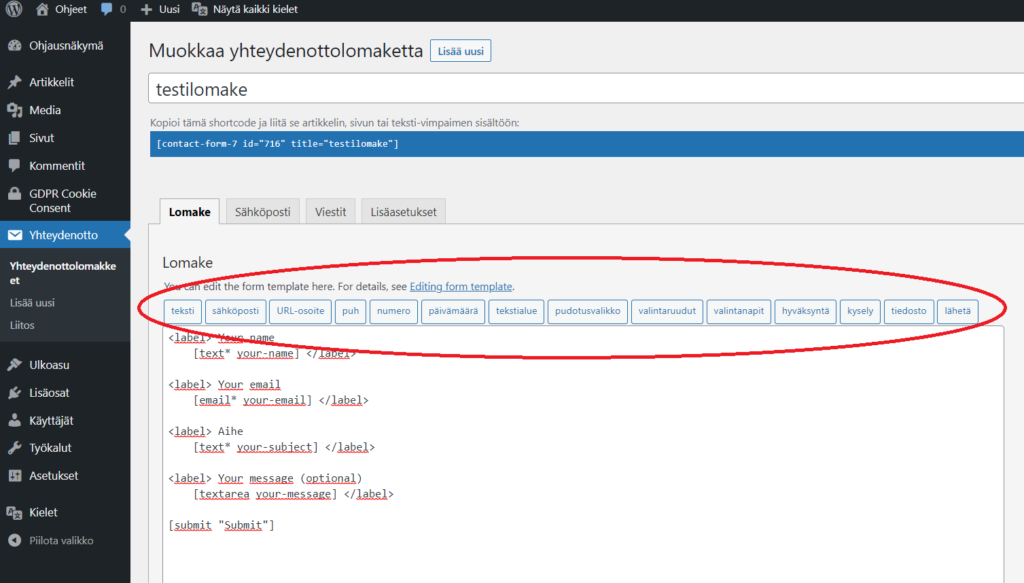
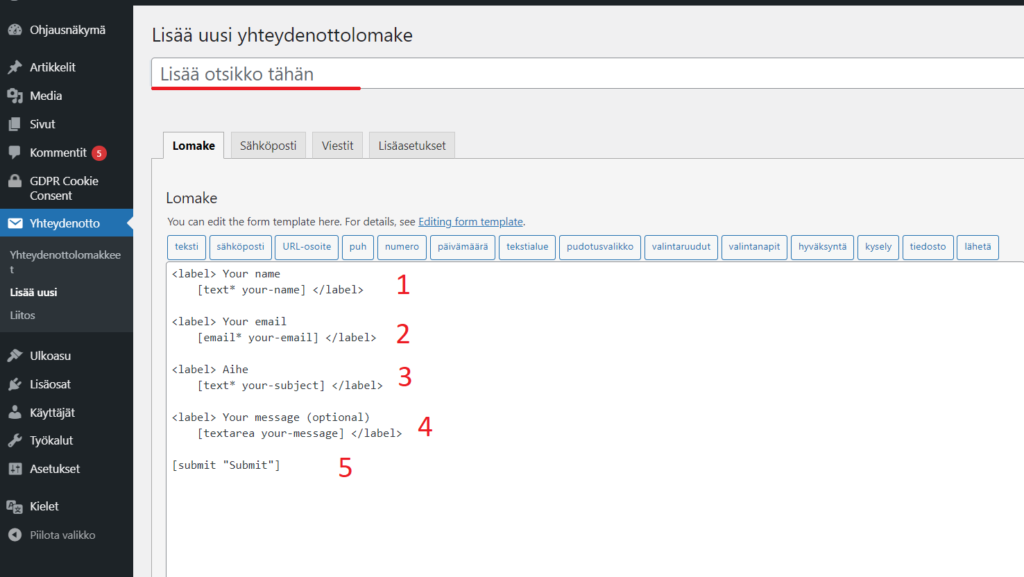
Esimerkkilomakkeeseen on lisätty seuraavat kentät:
- Lisää lähettäjän nimi
- Lisää lähettäjän sähköpostiosoite
- Aihe, johon asia liittyy
- Viesti( valinnainen)
- Lähetä- painike
Siirry seuraavaksi kohtaan Sähköposti ja täytä seuraavat kentät:
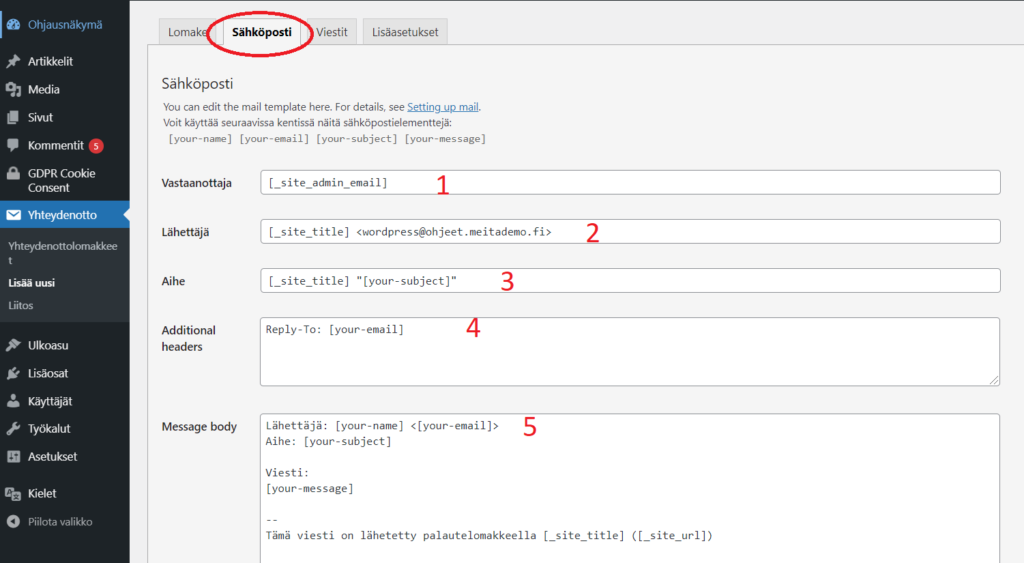
- Tähän kirjoitetaan vastaanottajan sähköposti- osoitteet
- Tähän kirjoitetaan lähettäjän sähköposti- osoitteet
- Tähän kirjoitetaan aihe
- Tähän kirjoitetaan vastauksen otsikko
- Tähän kirjoitetaan vastauksen viesti
Siirry viestit kohtaan, jossa voi muokata hakukenttiin ilmestyviä viestejä, kuten Väärin täytetty viestikenttä tai pakollinen kenttä(katso kuva alla).
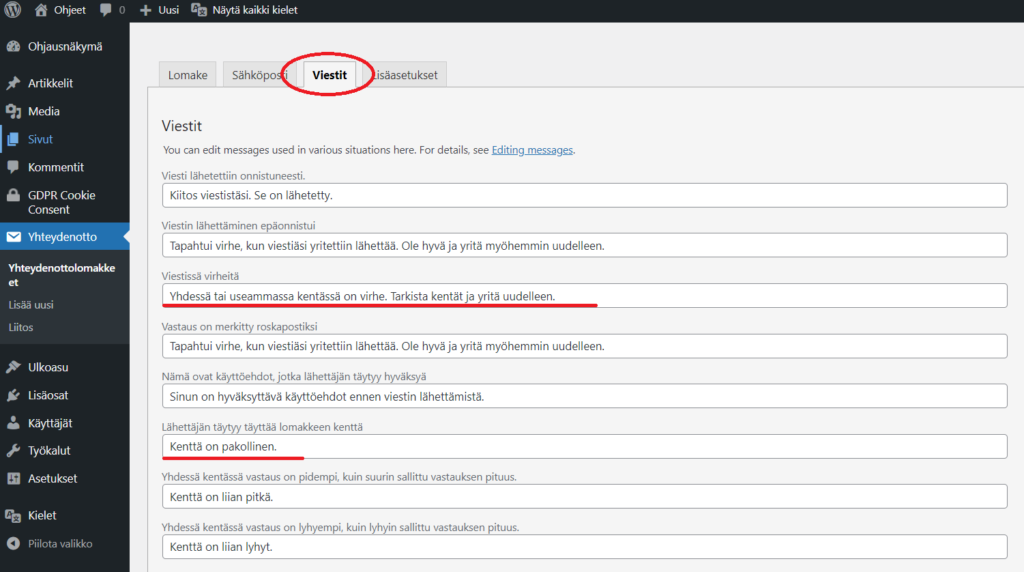
Lisäasetukset- kohdasta aukeaa editori, johon voi kirjoittaa omia koodinpätkiä. Kannattaa perehtyä ensin kohtaan additional settings (katso kuva alla).
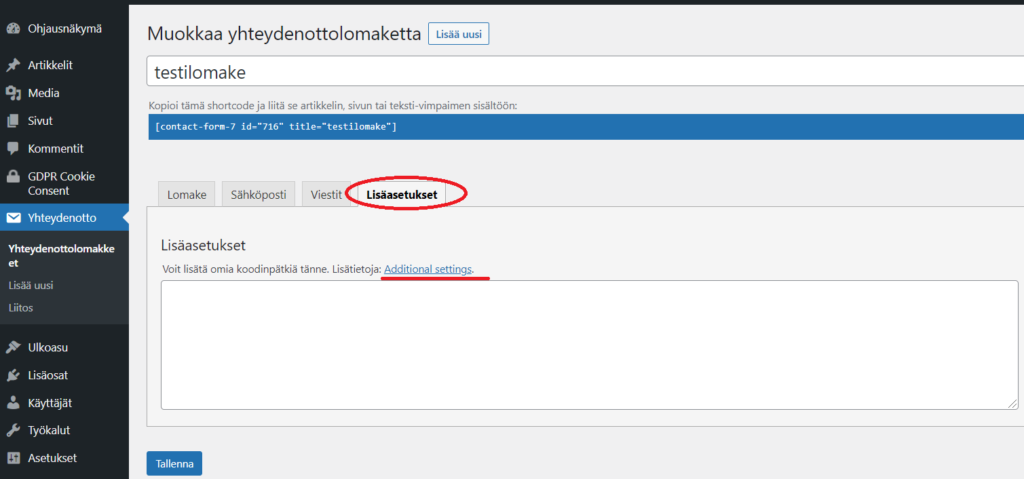
Kun lomake on valmis paina tallenna- nappia(katso kuva alla).
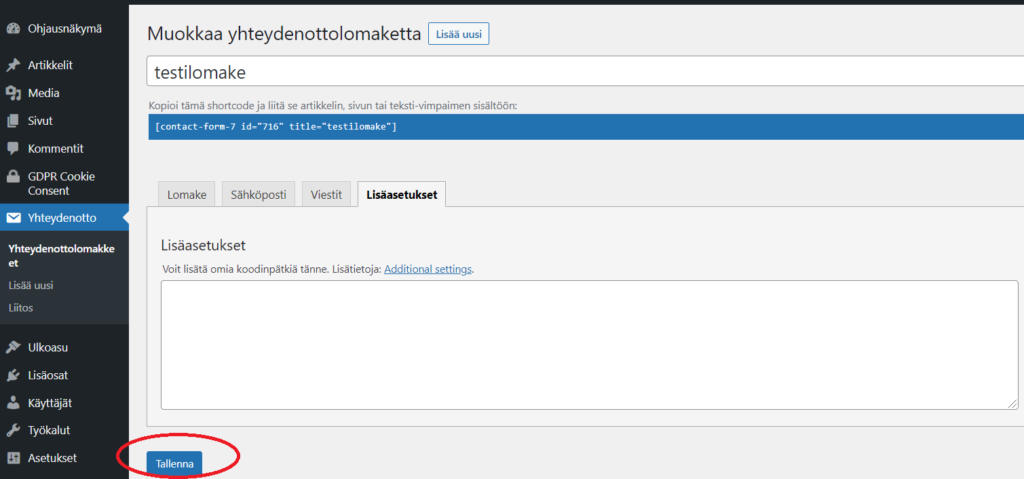
Seuraavaksi lomake pitää liittää haluttuun sivuun tai artikkeliin. Kopioi lomakkeen yläosassa olevassa sinisessä ruudussa oleva teksti(hiiren vasen nappi pohjassa liikuttamalla tekstin yli ja painamalla sitten hiiren oikeaa nappia ja valitsemalla kopioi) ja liitä se haluttuun kohtaan sivussa tai artikkelissa(katso kuva alla).
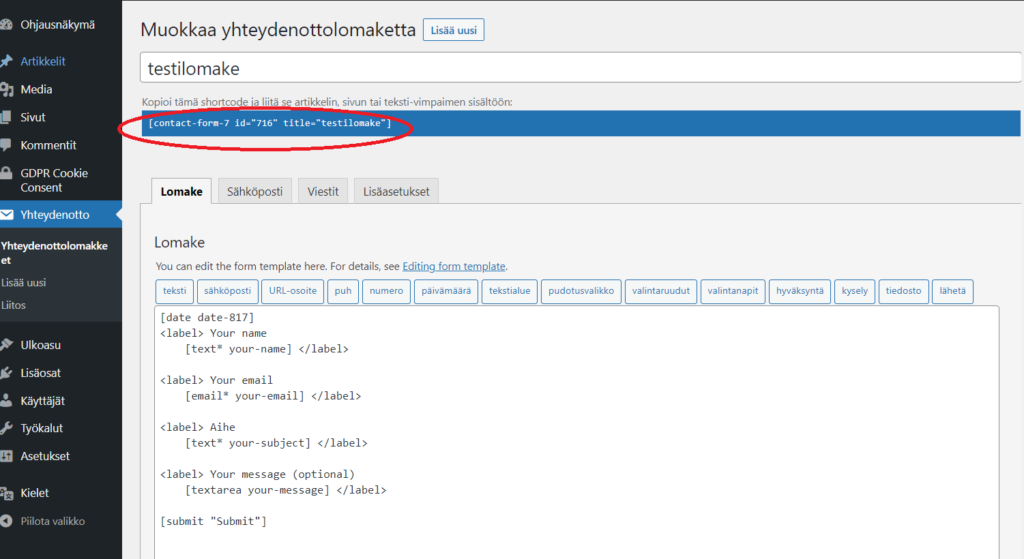
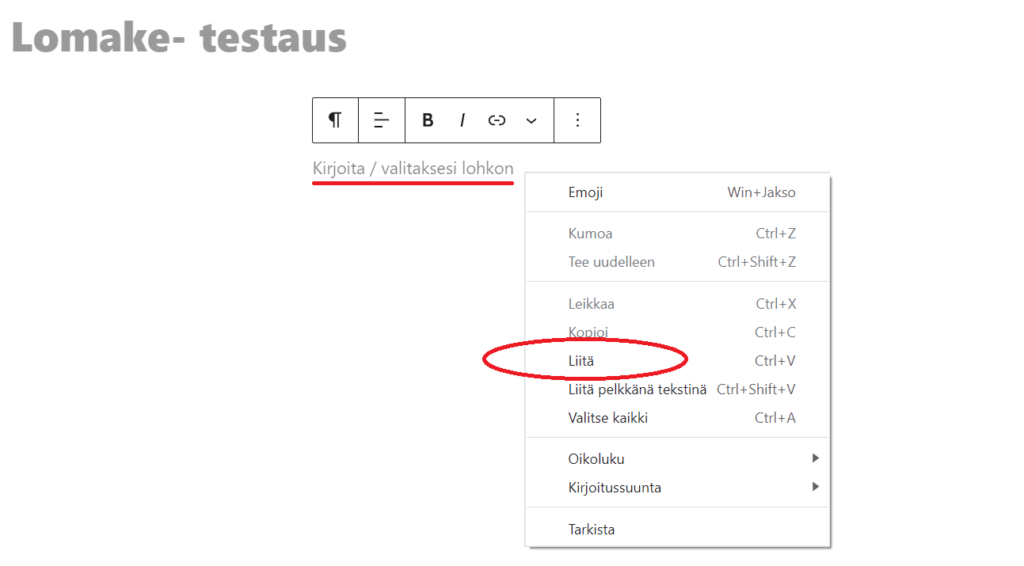
Avautuu ikkuna, josta voi valita sopivan lomakkeen(katso kuva alla).
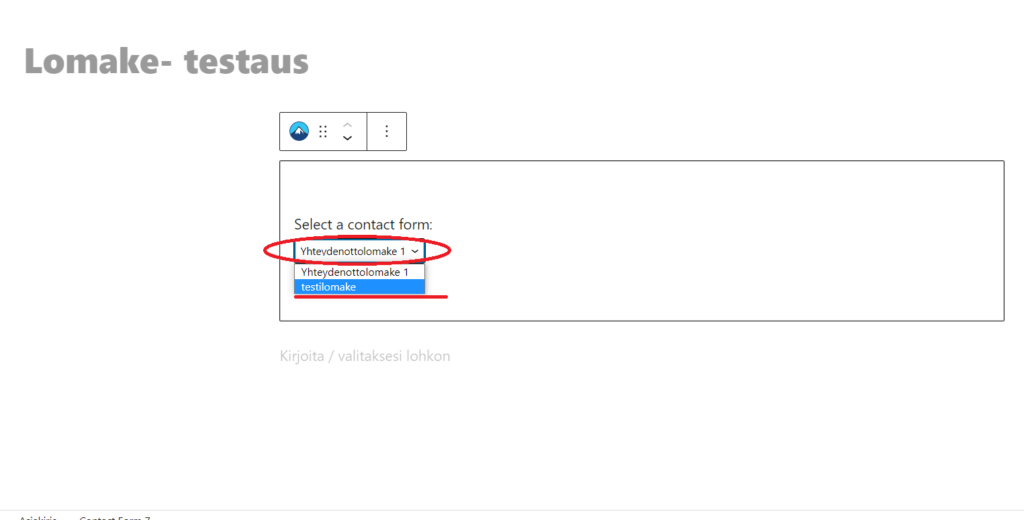
Valmis lomake näyttää nyt esikatselussa seuraavalta:
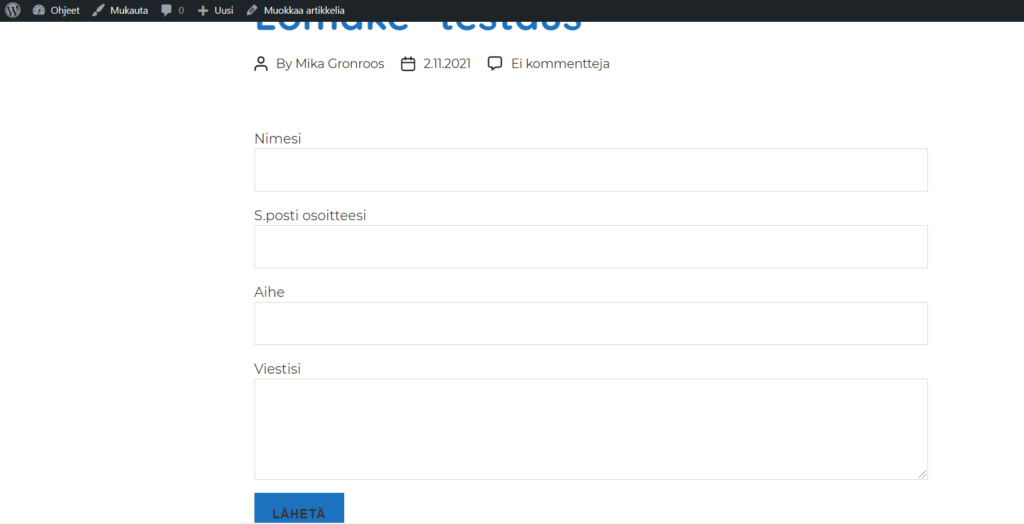
Recaptcha- palvelun avulla voi estää botteja lähettämästä roskaviestilomakkeita. Sen käyttö vaatii Google- tilin eli kirjaudu Google tilillesi osoitteessa http://www.google.com/recaptcha. Valitse vaihtoehto v3 Admin Console.(Katso kuva alla).
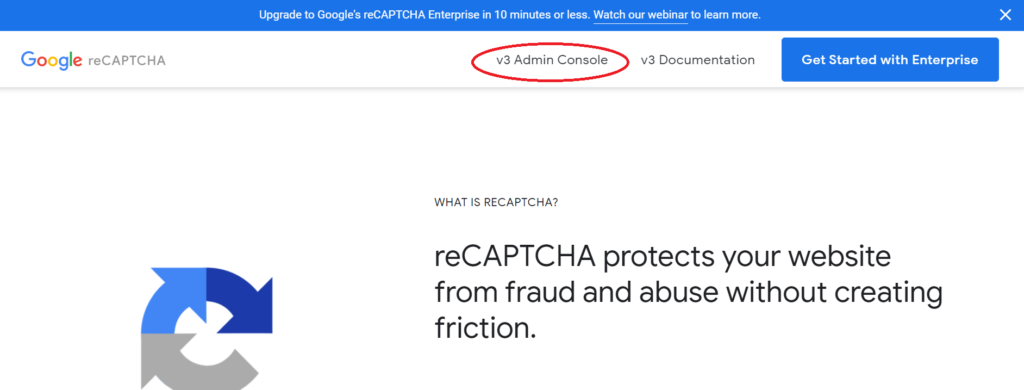
Täytä pyydetyt tiedot(katso kuva alla):
- Anna lomakkeen nimi tähän
- Valitsi reCaptchan versio3
- Anna lomakkeen verkko- osoite
- Laita rasti ruutuun hyväksyäksesi palvelun käyttöehdot
- Laita rasti ruutuun, jos haluat vastaanottaa hälytyksiä kun Google huomaa epätavallista verkkoliikennettä sivullasi.
- Paina submit- painiketta lähettääksesi tiedot.
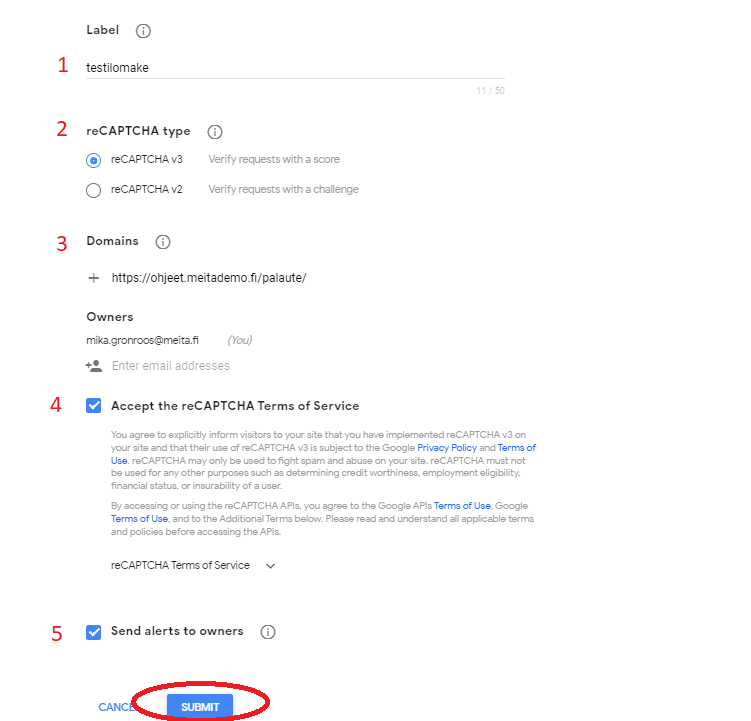
Seuraavaksi saat sivun avaimen ja salausavaimen näkyviin. Kopioi nämä avaimet esim. muistioon(katso kuva alla).
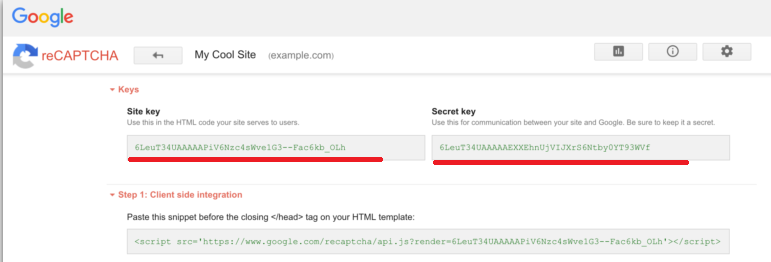
Siirry seuraavaksi WP.n ohjausnäkymään ja siellä valitse kohta yhteydenotto ja liitos.(katso kuva alla).

Valitse valikosta setup integration(katso kuva alla).
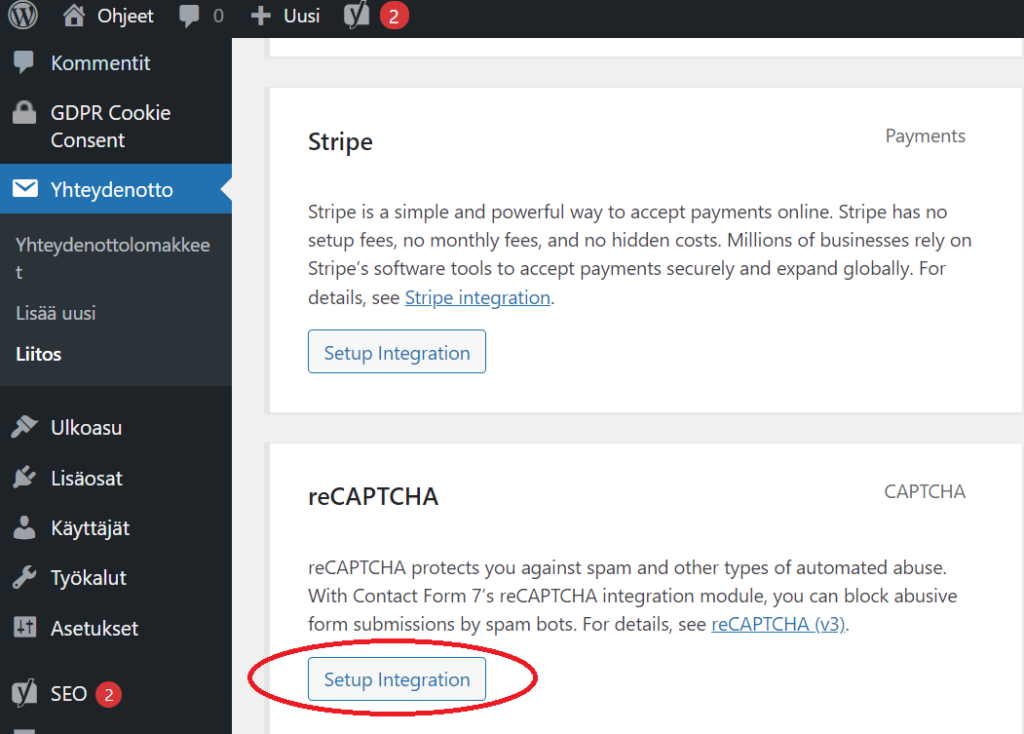
Liitä avautuviin sivu- ja salausavainlaatikoihin äsken kopioimasi avaimet ja paina Save Changes.(katso kuva alla).